Ao criar ou enviar um arquivo para o Google Drive, você automaticamente se torna o proprietário. Contudo, há uma maneira simples de ceder essa propriedade a outra pessoa, caso seja necessário.
É importante estar ciente de que, ao transferir a titularidade de um arquivo, você perde o controle total sobre ele. O novo proprietário terá a liberdade de fazer alterações, removê-lo completamente ou até mesmo impedir seu acesso. Além disso, você não poderá mais excluí-lo nem compartilhá-lo com outras pessoas.
As contas pessoais do Google permitem a transferência de propriedade dos seguintes tipos de arquivos no Google Drive:
- Documentos Google
- Apresentações Google
- Formulários Google
- Planilhas Google
- Google My Maps
- Desenhos Google
- Pastas
Para iniciar o processo de transferência, o primeiro passo é compartilhar o arquivo com a pessoa para a qual você deseja transferir a propriedade.
Neste guia, utilizaremos um arquivo do Google Docs como exemplo, mas o procedimento é muito semelhante para os demais tipos de arquivos listados anteriormente.
Abra o seu navegador e acesse a página inicial do Google Drive. Localize o arquivo desejado, clique com o botão direito e escolha a opção “Compartilhar”.
Caso você ainda não tenha compartilhado o arquivo, adicione o endereço de e-mail da pessoa desejada no campo “Pessoas” dentro da janela “Compartilhar” e clique em “Enviar”.
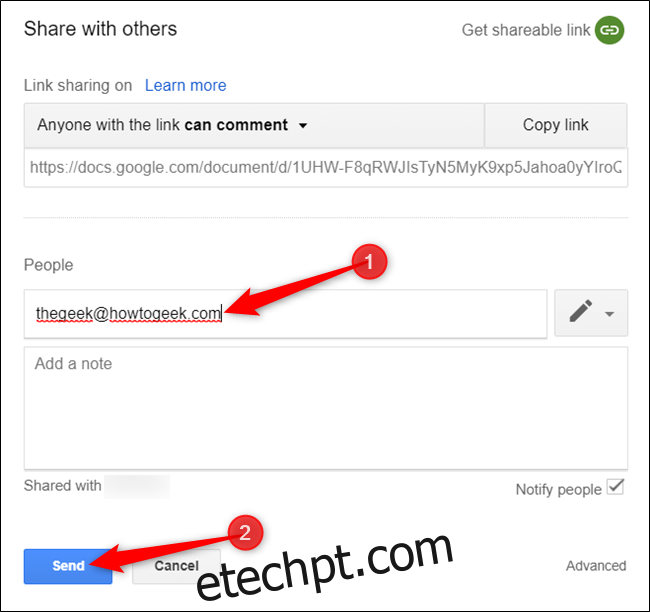
Em seguida, clique em “Avançado”, localizado na parte inferior da janela de compartilhamento.
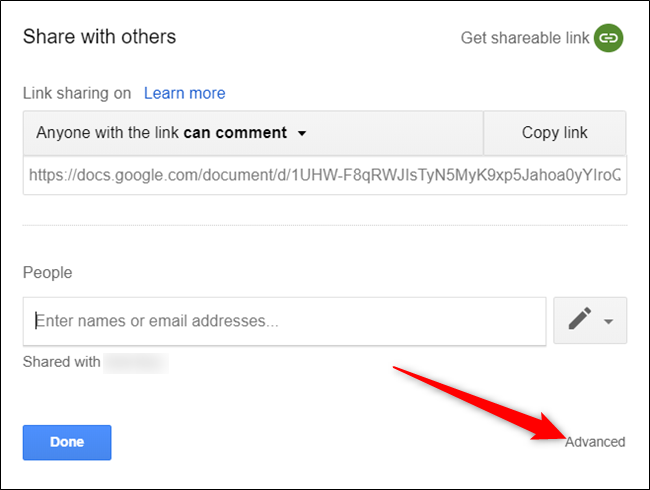
Na seção “Quem tem acesso”, encontre o nome da pessoa para quem você quer transferir a propriedade. Clique no menu suspenso ao lado do nome e selecione “É o proprietário”.
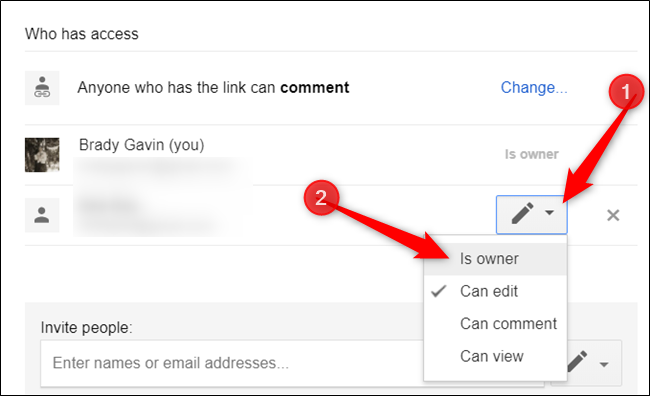
Para confirmar a alteração, clique em “Salvar alterações”.
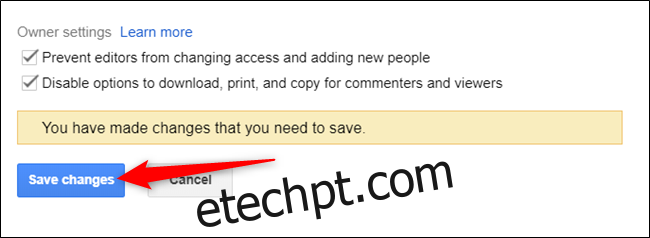
O Google Drive exibirá uma mensagem de confirmação, lembrando que essa ação não poderá ser desfeita. Clique em “Sim” para continuar com a transferência.
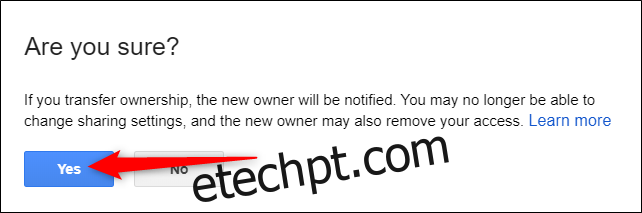
Importante: Se você transferir a propriedade de uma pasta, apenas a pasta em si será transferida, e não os arquivos contidos nela.
O novo proprietário receberá um e-mail notificando a alteração.
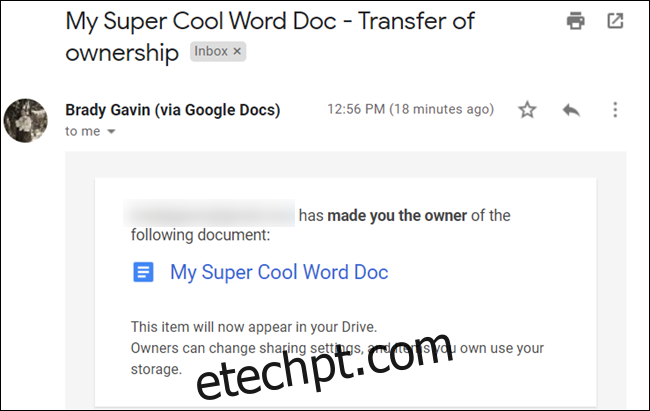
E é só isso! A menos que o novo proprietário modifique seu acesso, você ainda poderá editar o arquivo cuja propriedade foi transferida.